
PowerPoint 为 Microsoft 365 用户带来激动人心的增强功能
在最近的更新中,微软为 Mac 版 Excel 用户推出了一项备受期待的功能,允许他们同时查看和编辑多个工作表——这项功能此前仅限于 Windows 用户使用。现在,这家科技巨头正专注于其 Microsoft 365 套件中的另一款应用:PowerPoint。此次更新为演示文稿中使用的占位符带来了全新的外观和改进的功能,同时兼容 Windows 和 Mac 系统。
在 PowerPoint 中转换占位符
PowerPoint 中的占位符在幻灯片上显示为虚线框,它通过保存文本、图像和图表等各种内容类型发挥着重要作用。这些元素不仅确保演示文稿的格式一致,还有助于有效地组织内容。最近的更新旨在使这些占位符更加现代化,提升用户体验,并使幻灯片创建更加直观。
根据微软的公告,占位符的重新设计不仅仅局限于美观。这些更新的占位符提供了更清晰的视觉提示,指示用户可以插入的内容类型,从而简化了使用标准化布局构建演示文稿的过程。
图像占位符的新功能
一项重要的增强功能是图像占位符的功能。用户现在可以直接在占位符内从各种来源中选择图像。这种无缝集成无需导航到不同的菜单,从而显著简化了图像插入操作,并保持了高效的工作流程。

如何利用新的占位符
以下是有关如何充分利用 PowerPoint 中的新占位符的分步指南:
- 在 Windows 或 Mac 版 PowerPoint 中打开现有演示文稿。
- 要插入图像,请单击插入 > 新建幻灯片,然后选择具有图像占位符的幻灯片布局。
- 单击插入图片按钮,然后从下拉菜单中选择图像源。
- 插入所需的图像。
- 要添加 SmartArt,请选择“插入”>“新建幻灯片”,然后选择合适的布局。
- 选择“插入 SmartArt”按钮,然后选择您喜欢的 SmartArt 设计。
品牌模板的注意事项
如果您依赖品牌模板,建议您重新评估它们,以确保它们能够与更新后的占位符正确显示。需要注意的是:
新的占位符功能目前在 PowerPoint for web 中不可用,因此在在线版本中查看或打开使用这些更新的占位符创建的模板时,请做好出现差异的准备。
这意味着,使用桌面应用程序中的新占位符设计的演示文稿在通过浏览器版本的 PowerPoint 访问时可能看起来不完全准确或无法显示完整的功能。
更新的可用性
目前,所有在 Windows(版本 2503,内部版本 18623.20178 或更高版本)和 Mac(版本 16.96,内部版本 25040711 或更高版本)上使用 PowerPoint 的 Microsoft 365 用户均可访问更新后的占位符。此更新广泛适用于普通用户,并不仅限于 Insider 计划用户。
欲了解更多信息,可以访问原始来源。

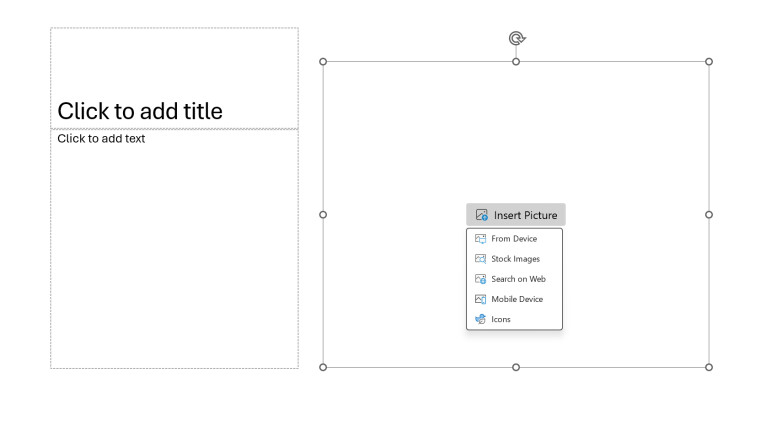






发表回复